
- •Операционные системы:
- •Домен — основные понятия и структура (креды, шары, ad):
- •Базовые команды ping / ipconfig (ifconfig):
- •Сетевые шары и права:
- •Виртуальные машины:
- •Web технологии
- •Критерии выбора браузера для тестирования:
- •Как узнать статистику использования браузера в разных регионах?
- •Базовые знания синтаксиса sql. Операторы Select, Update, Delete, Drop, Where, From, Like, Join: Понятие базы данных
- •Структура базы данных
- •Реляционные базы данных
- •Синтаксис sql:
- •Знание основных инструментов MsOffice:
Оглавление
Операционные системы: 2
Домен — основные понятия и структура (креды, шары, AD): 4
Сеть 5
Маски при бесклассовой маршрутизации (CIDR) 6
Cisco VPN Client 7
базовые команды ping / ipconfig (ifconfig): 8
сетевые шары и права: 8
Виртуальные машины: 10
Web технологии 15
Критерии выбора браузера для тестирования: 15
Как узнать статистику использования браузера в разных регионах? 15
Cookies + Cache - что это такое? Как и зачем их чистить? 15
HTTP vs HTTPs 16
GET vs POST 16
СУБД 19
Базовые знания синтаксиса SQL. Операторы Select, Update, Delete, Drop, Where, From, Like, Join: 19
Понятие базы данных 19
Структура базы данных 19
Реляционные базы данных 20
Синтаксис SQL: 22
SELECT 22
UPDATE 24
INSERT 24
DELETE 25
JOIN 25
DROP 25
Знание основных инструментов MsOffice: 26
Технические навыки
Ниже приведен список технических знаний, необходимых и достаточных для успешного прохождения приемочной комиссии по закрытию испытательного срока:
Операционные системы:
Разрядность:
32-бит (по-другому x86) и 64-бит.
Посмотреть можно в свойствах «мой компьютер».
Разница:
работа с памятью. http://msdn.microsoft.com/en-us/library/aa366778.aspx .
Диспетчер задач – для х64 систем в диспетчере стоят пометки какой разрядности софт запущен (*32)
Запуск х32 приложений возможен на х64 системе. наоборот – нет.
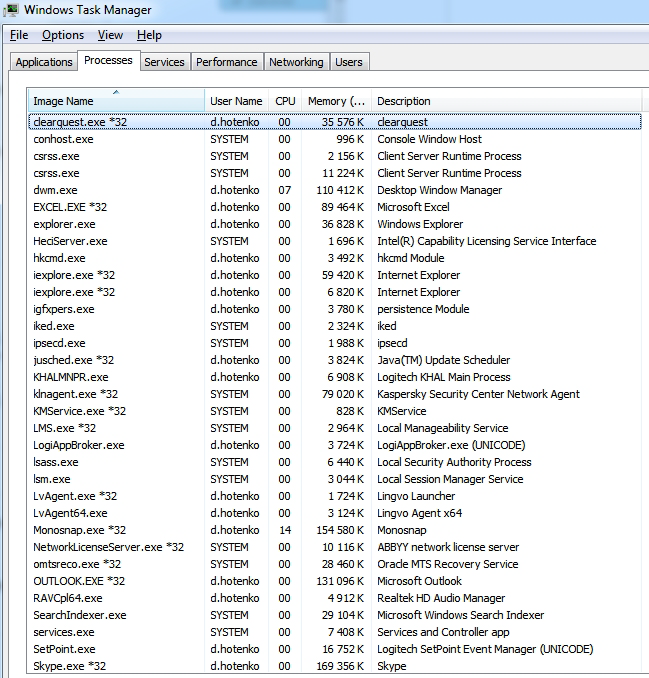
Для х64 системы создаются 2 папки Program files и Program files(86). Понятно почему, я думаю.
реестр – разные пути к ключам
[HKEY_LOCAL_MACHINE\SOFTWARE\Wow6432Node это для 64
[HKEY_LOCAL_MACHINE\SOFTWARE\ для 32
Здесь: http://sonikelf.ru/neskolko-slov-o-razryadnosti-windows/
Services — понятие, управление, как работает:
Это приложения, автоматически запускаемые вместе с ОС.
Просмотреть сервисы можно так:
Панель управления Windows -> «Administrative Tools» -> «Services».
Отличие сервиса от процесса: сервис не привязан к сеансу работы пользователя.
Может существовать даже если пользователь вышел из системы (LogOut)
Здесь: http://www.anvir.net/sluzhbyi-windows-servisyi.htm
CMD — что такое и как работаем:
Командная строка позволяет вводить и выполнять команды операционной системы MS-DOS и другие компьютерные команды. Примеры команд: dir – отображает содержимое текущей папки. Cd – перемещение по каталогам. Md – создание нового каталога; ipconfig – информация о сетевых подключениях. Ping – проверка доступности сетевого узла.
Здесь: http://www.colorpilot.ru/command_line.html
RDP — что такое, зачем, отличия между подключением к WS и Server:
Remote Desktop Protocol - протокол удалённого рабочего стола. В Windows запускается консольной командой mstsc.exe
//Либо Пуск -> поиск -> remote -> Remote Desktop Connection
WS – single connection. One connection in 1 time. По дефолту несерверная ОС не поддерживает multiple RDP sessions. Ниже шаги, как включить RDP на Win7:
To configure authentication on the RD Session Host server
Open Remote Desktop Session Host Configuration. To open Remote Desktop Session Host Configuration, click Start, point to Administrative Tools, point to Remote Desktop Services, and then click Remote Desktop Session Host Configuration.
Under Connections, right-click the appropriate connection (for example, RDP-Tcp), and then click Properties.
In the Properties dialog box, on the General tab, verify that the Security Layer value is set to either Negotiate or SSL (TLS 1.0).
On the Log on Settings tab, ensure that the Always prompt for password check box is not selected, and then click OK.
Server – multi connection. Several connections in 1 time
Start > Administrative Tools > Terminal Services > Terminal Services Configuration
Right Click on “Restrict each user to a single session” in the “Edit settings” section and choose “Properties“.
Uncheck the “Restrict each user to a single session” checkbox and Click OK
Click OK for the window that opens.
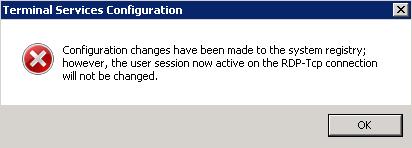
You will need to log off and log back on for the changes to take effect.
You will now be able to connect to multiple Remote Desktop Sessions on the same user account.
Альтернативный способ:
cmd -> regedit
[HKEY_LOCAL_MACHINE\SYSTEM\CurrentControlSet\Control\Terminal Server]
"fSingleSessionPerUser"=dword:00000000
Здесь: http://msdn.microsoft.com/en-us/library/aa383015(v=vs.85).aspx
